Google'da Ebeveyn Kontrolü için E-posta Nasıl Değiştirilir
Yayınlanan: 2022-10-01
Ebeveyn kontrolü, çocuklarınıza çevrimiçi güvenlik sağlamanın bir Google yoludur. Google hesabınızda ebeveyn kontrolünü etkinleştirerek çocuğunuzun cihazını nasıl kullanacağına ilişkin kısıtlamalar belirleyebilirsiniz. Evinizde ayrı cihazları ve hesapları olan çocuklarınız varsa, aile bağlantısı uygulamasını kullanarak bir aile grubu oluşturabilirsiniz; bu, ebeveyn olarak çocuğunuzun veya diğer aile üyelerinin cihazlarını takip etmenize ve faturalarını yönetmenize olanak tanır. Cihazınızda zaten ayarlanmış bir ebeveyn hesabınız var mı, yoksa yeni başlayan biri misiniz? Bunu yönetmekte zorluk çekiyorsanız ve ebeveyn kontrollerini kullanmanın güvenliği ve güvenliği hakkında bazı şüpheleriniz varsa, bu makale tüm şüphelerinizi çözecek ve kullanımın güvenli olup olmadığını size söyleyecektir. Google'da ebeveyn denetimi için e-postayı nasıl değiştireceğinizi ve ebeveyn denetimlerinin gizli mod içeriğini görüp göremeyeceğini anlamanıza yardımcı olacaktır. Ayrıca, Chrome'da 18+ içeriği nasıl kısıtlayabileceğinizi ve Google Chrome'da ebeveyn denetimlerini nasıl değiştirebileceğinizi öğreneceksiniz.
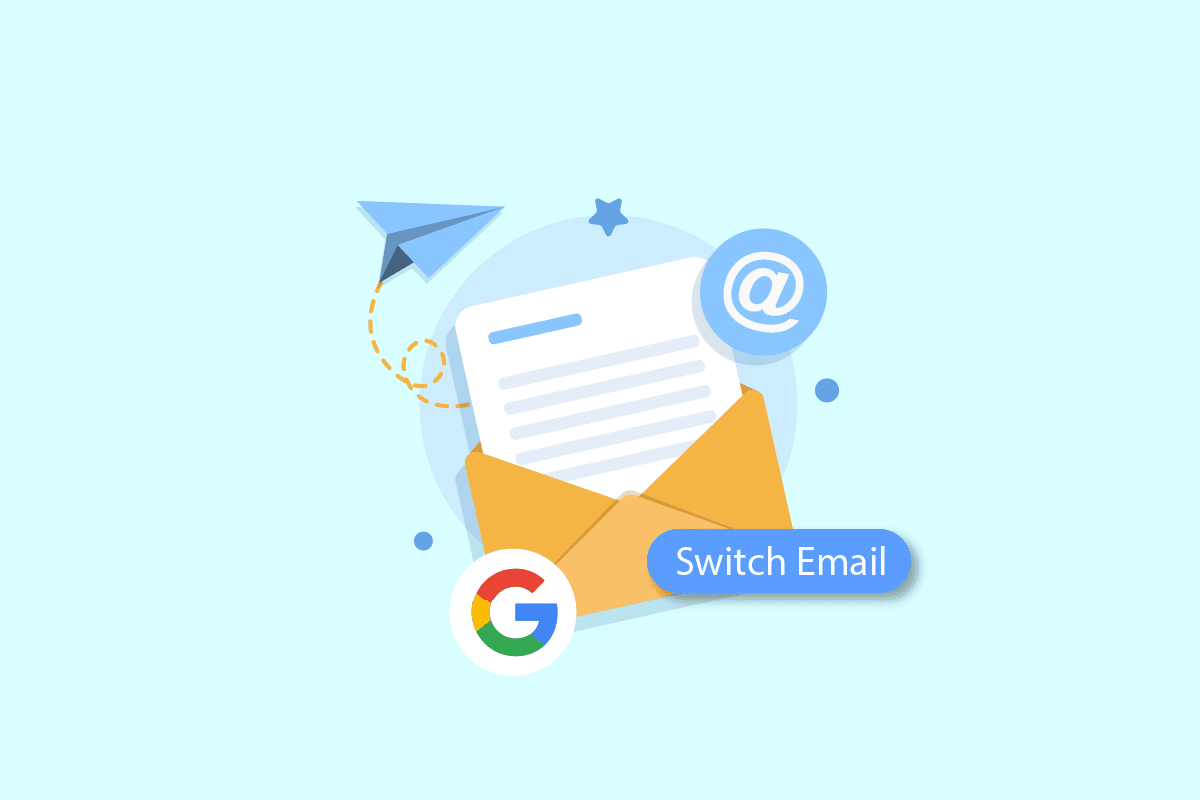
İçindekiler
- Google'da Ebeveyn Kontrolü için E-posta Nasıl Değiştirilir
- Çocuğunuz Family Link'te 13 Yaşına Girdiğinde Ne Olur?
- Family Link'in Bağlantısını Nasıl Kaldırırsınız?
- Ebeveyn Denetimleri Gizli Modu Görebilir mi?
- Family Link, Silinmiş Arama Geçmişinizi Görebilir mi?
- Chrome'da 18+ İçeriği Nasıl Kısıtlarsınız?
- Bir Google Ebeveyn Hesabının Bağlantısını Nasıl Kaldırırsınız?
- Çocuğunuzun Gmail'deki Family Link ile Bağlantısını Nasıl Kaldırırsınız?
- Ebeveyn Denetimlerini Gmail'den Nasıl Kaldırırsınız?
- Google Chrome'da Ebeveyn Denetimlerini Nasıl Değiştirirsiniz?
- Google'da Ebeveyn Kontrolü için E-posta Nasıl Değiştirilir?
- Parola Olmadan Ebeveyn Denetimlerini Nasıl Kaldırırsınız?
- Family Link'ten Ebeveyn Denetimlerini Nasıl Kaldırırsınız?
Google'da Ebeveyn Kontrolü için E-posta Nasıl Değiştirilir
Bu makalenin ilerleyen bölümlerinde Google'da ebeveyn kontrolü için e-postayı nasıl değiştireceğinizi öğreneceksiniz. Bu konuda daha fazla bilgi edinmek için okumaya devam edin.
Not : Akıllı telefonlarda aynı Ayarlar seçenekleri bulunmadığından ve bunlar üreticiden üreticiye farklılık gösterdiğinden, herhangi birini değiştirmeden önce doğru ayarları yaptığınızdan emin olun.
Çocuğunuz Family Link'te 13 Yaşına Girdiğinde Ne Olur?
Çocuğunuz Family Link'te 13 yaşına bastığında ebeveyn hesabından çıkmaya ve google'ın mezuniyet olarak adlandırdığı ayrı bir hesabına sahip olmaya hak kazanır. Çocuğunuz 13 yaşına bastığı gün, kendi Google hesabını yönetmek isteyip istemediğini veya eskisi gibi ebeveynlerinin onlar için yönetmesini isteyip istemediğini seçebilir. Çocuğunuz kendi hesabına sahip olmayı seçerse ve siz yine de onlara göz kulak olmak istiyorsanız, çocuğunuzun hesabı da dahil olmak üzere tüm aile hesaplarını kurmak ve yönetmek için Family Link uygulamasını kullanabilirsiniz.
Family Link'in Bağlantısını Nasıl Kaldırırsınız?
Family Link'in bağlantısını kaldırmak için şu adımları izleyin:
Not : Hem Android hem de iOS kullanıcıları için.
1. Google Family Link uygulamasını açın.
2. Ekranın sol üst köşesindeki hamburger simgesine dokunun.

3. Aile grubu üzerine dokunun.
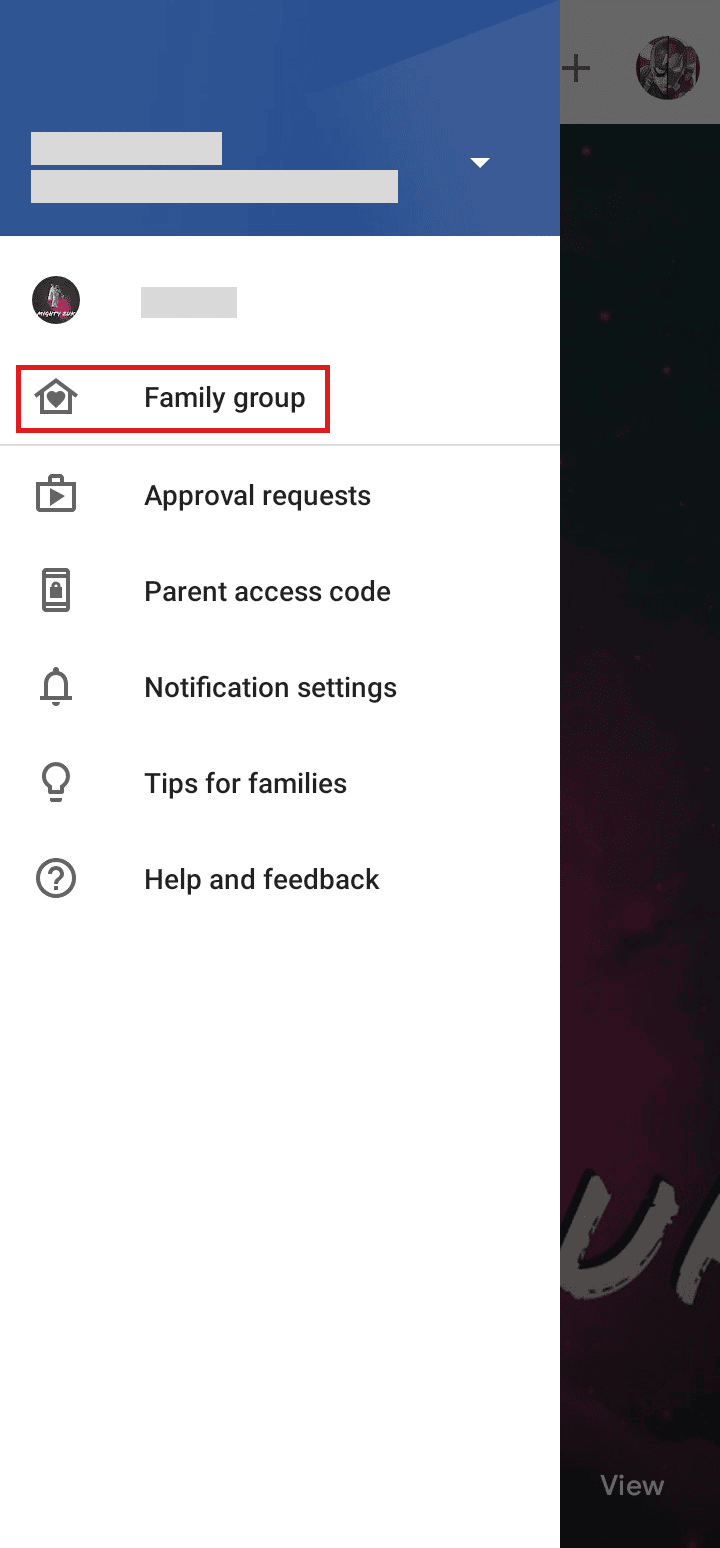
4. Ekranın sağ üst köşesindeki üç noktalı simgeye dokunun.
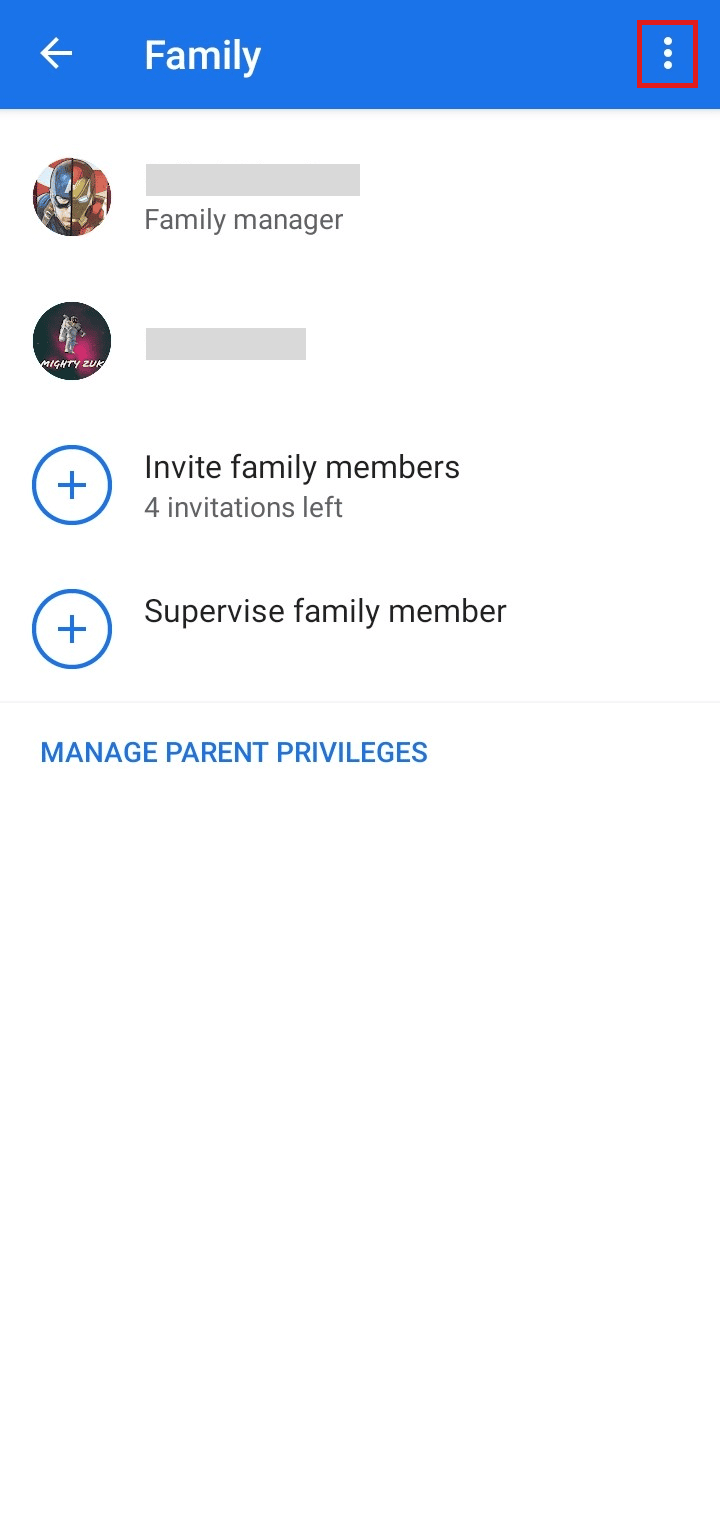
5. Aile grubunu sil üzerine dokunun.
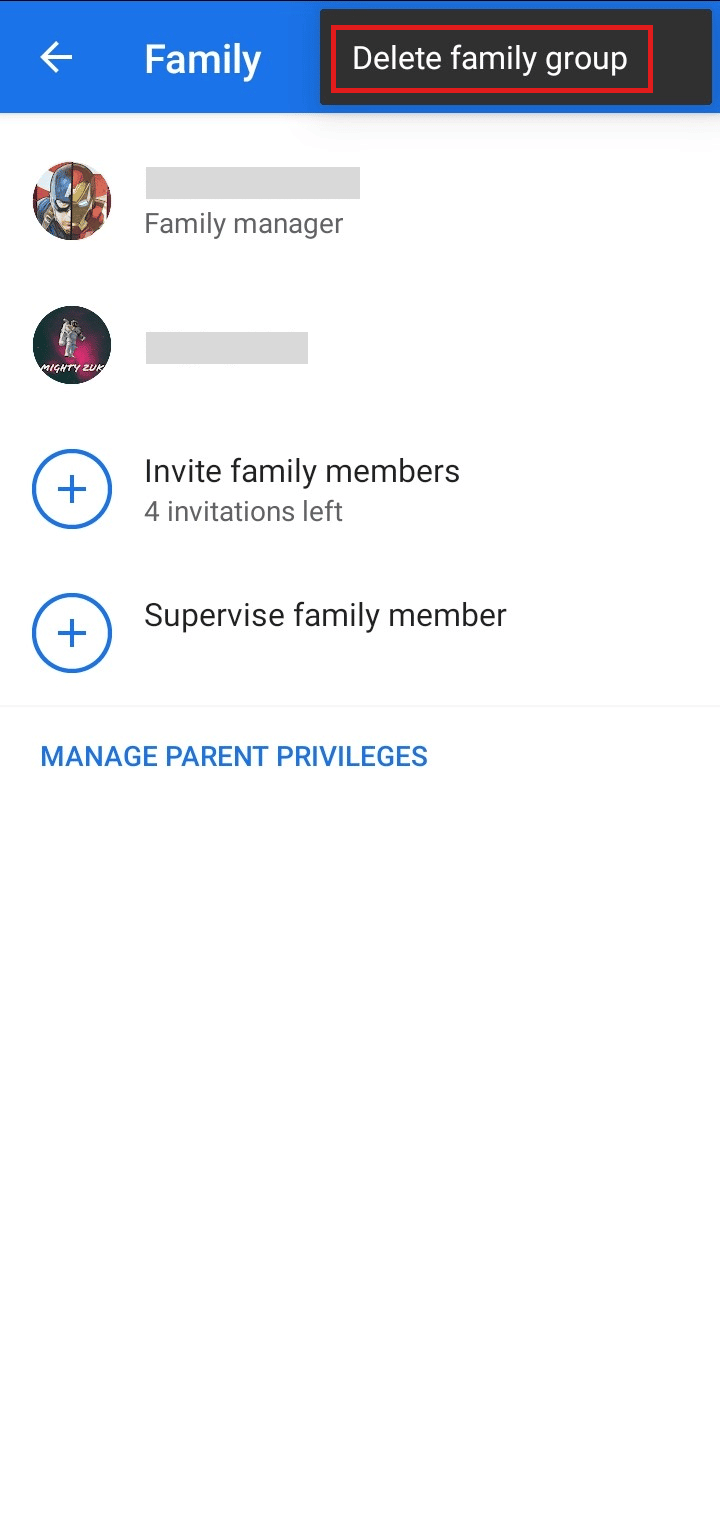
6. SİL üzerine dokunun.
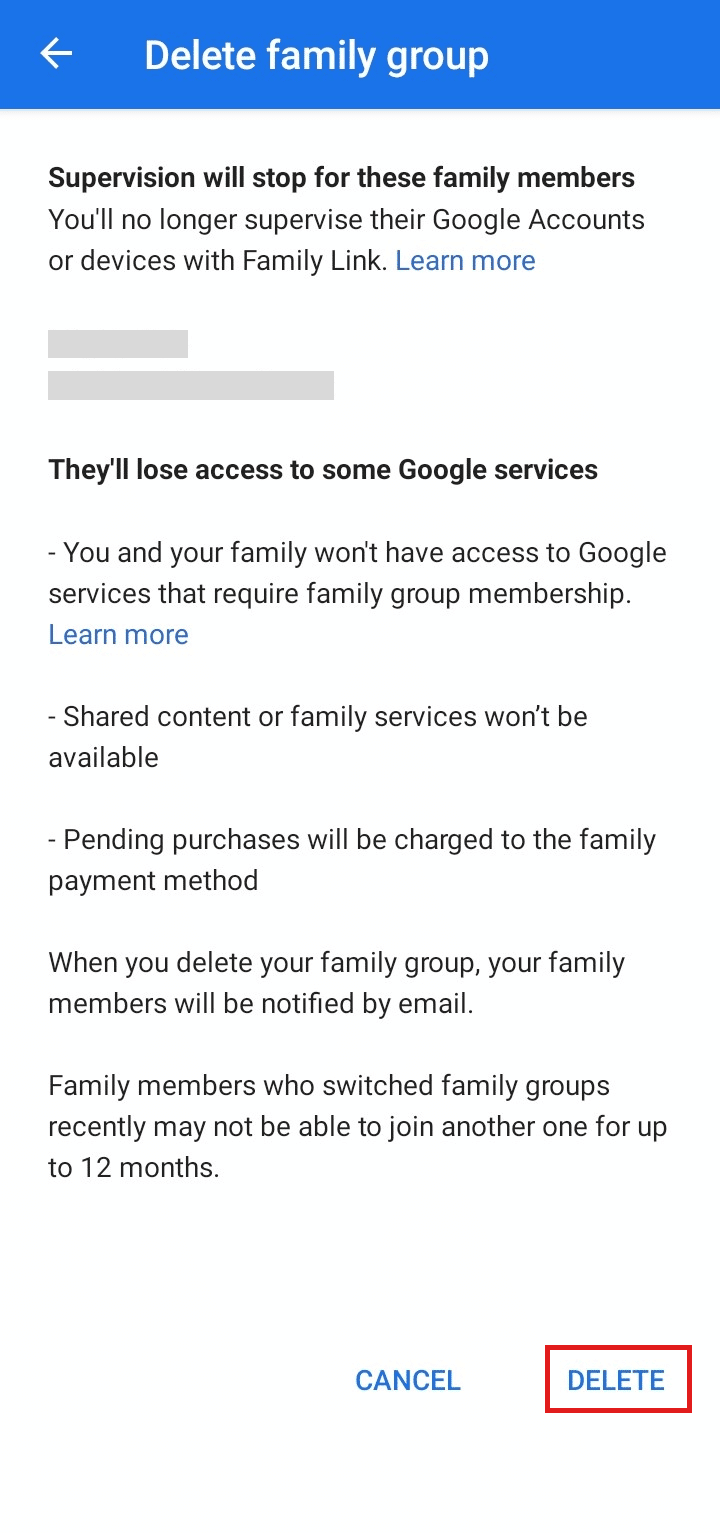
7. Hesap şifresini girin ve ONAYLA üzerine dokunun.
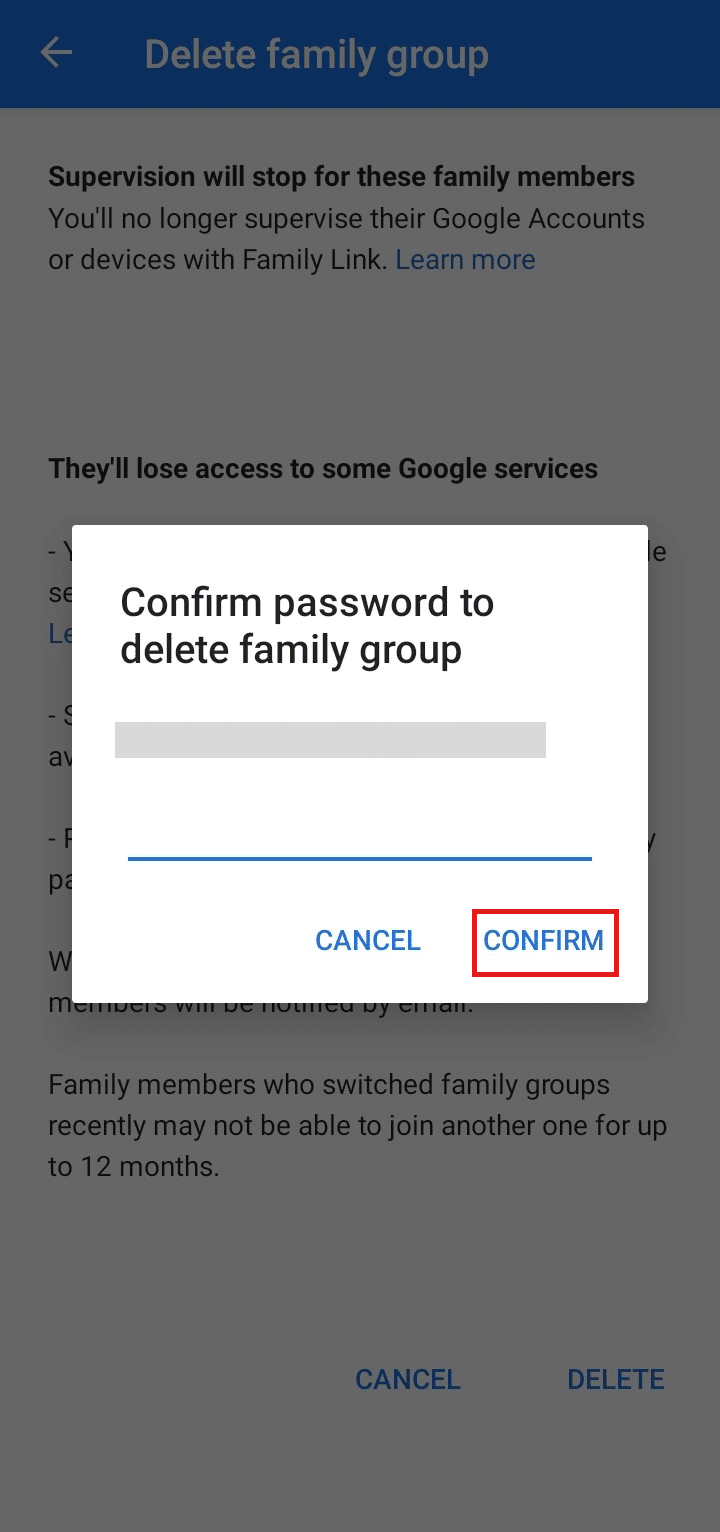
Ayrıca Okuyun : Fortnite'ta Ebeveyn Denetimleri Nasıl Kapatılır
Ebeveyn Denetimleri Gizli Modu Görebilir mi?
Hayır , ebeveyn denetimleri gizli modu göremez. Gizli modda, tarama geçmişiniz, site verileriniz, çerezleriniz veya formlara girdiğiniz verilerin hiçbiri cihazınıza veya tarayıcınıza kaydedilmez. YouTube'da da gizli mod mevcuttur; bu, izlediğiniz veya geçmişlerini aradığınız tüm videolar kaydedilmediği için chrome'dakiyle aynıdır.
Family Link, Silinmiş Arama Geçmişinizi Görebilir mi?
Hayır , Family Link silinen tarama geçmişini göremez. Çünkü sildiğiniz arama geçmişi tarayıcınızdan silinir, ancak önbellek verileri cihazınızda bulunabilir. Family Link, cihazların kaydını tutabilir ancak silinen veriler zaten izlenemez. Google'da ebeveyn kontrolü için e-posta değiştirme prosedürünü anlamak için okumaya devam edin.
Chrome'da 18+ İçeriği Nasıl Kısıtlarsınız?
Chrome'da 18+ içeriği kısıtlamak için aşağıdaki adımları izleyin:
Not : Yalnızca aile yöneticisi içeriği kısıtlama ayrıcalığına sahiptir.
1. Cihazınızda Google Family Link uygulamasını başlatın.
2. Ekranın sağ üst köşesindeki profil simgesine dokunun.

3. İçeriğini kısıtlamak istediğiniz istediğiniz hesaba dokunun.
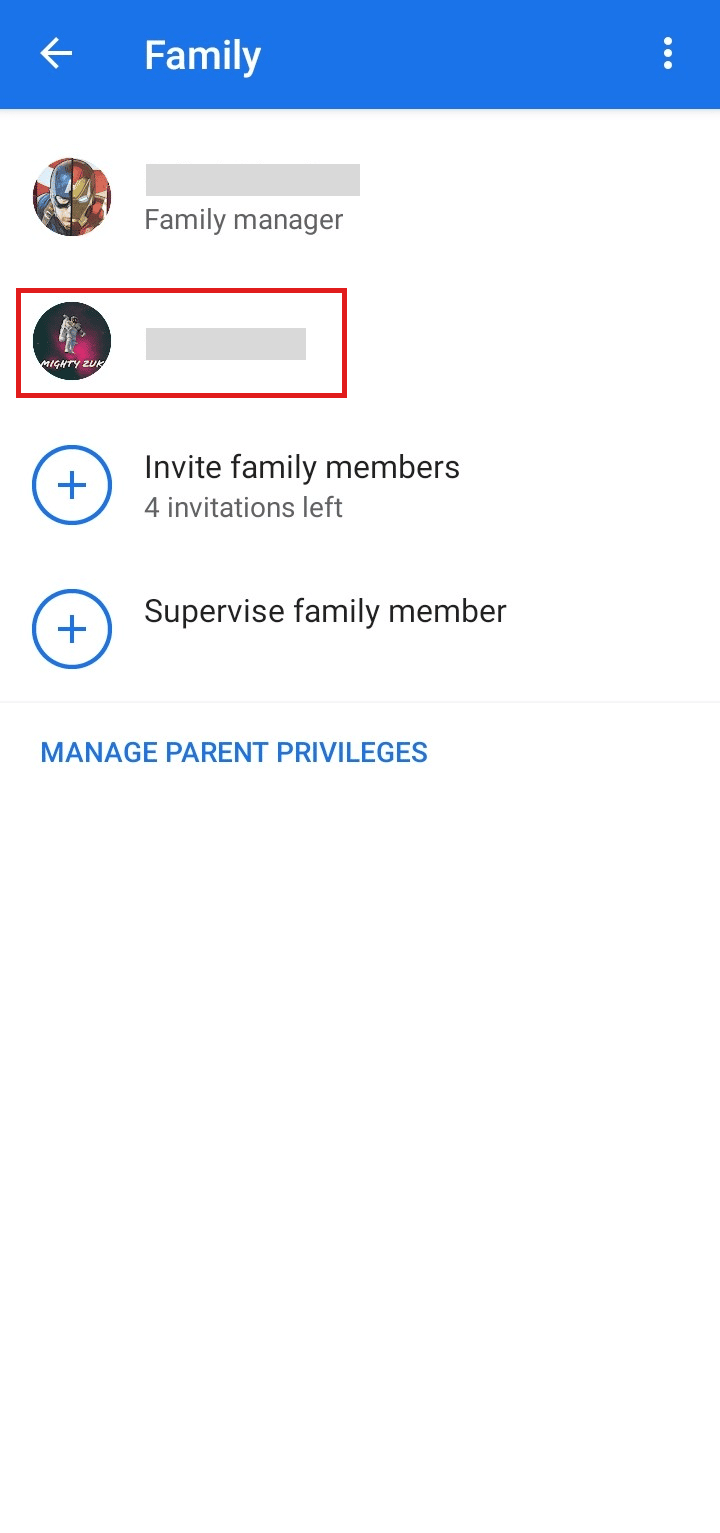
4. Ayarları yönet üzerine dokunun.
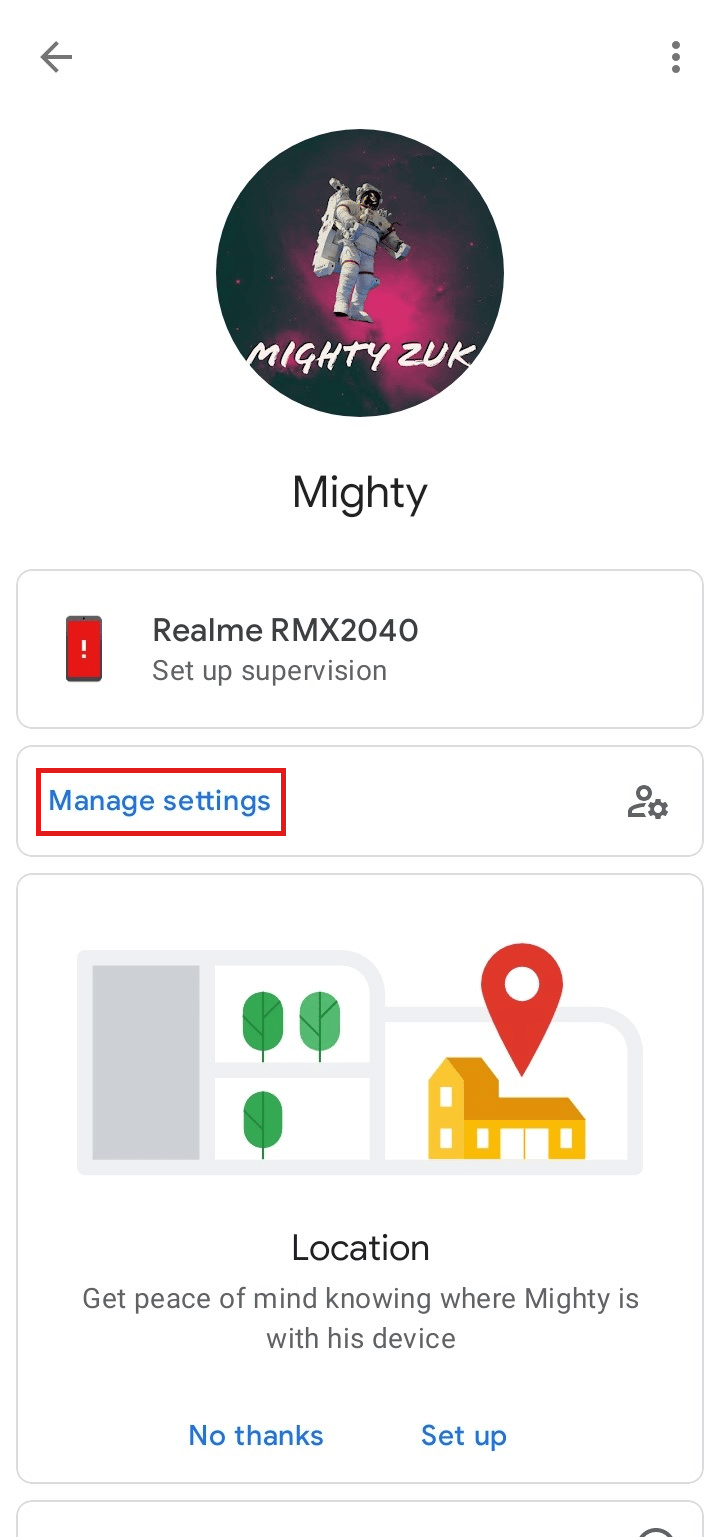
5. Belirtilen seçeneklerden Google Chrome'a dokunun.
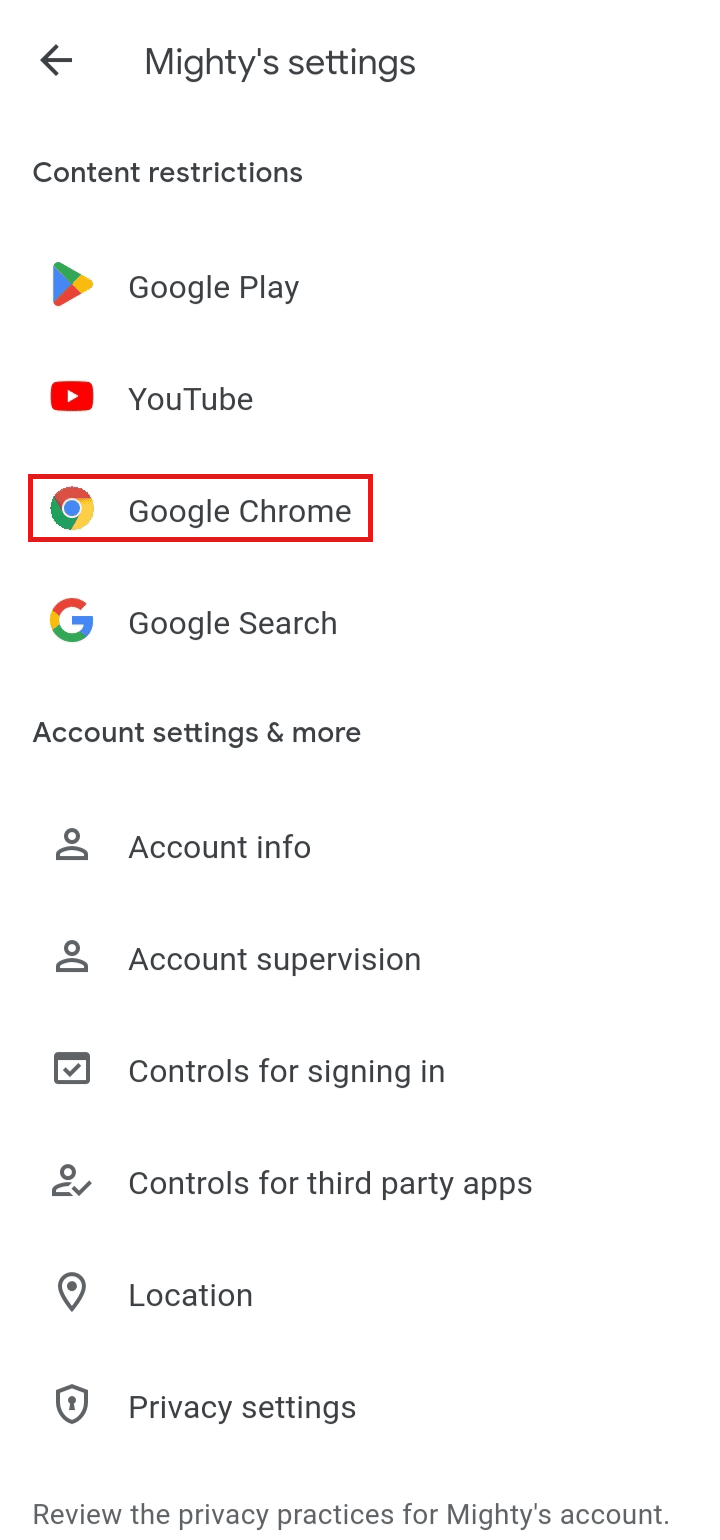
6. Müstehcen siteleri engellemeye çalışın üzerine dokunun.
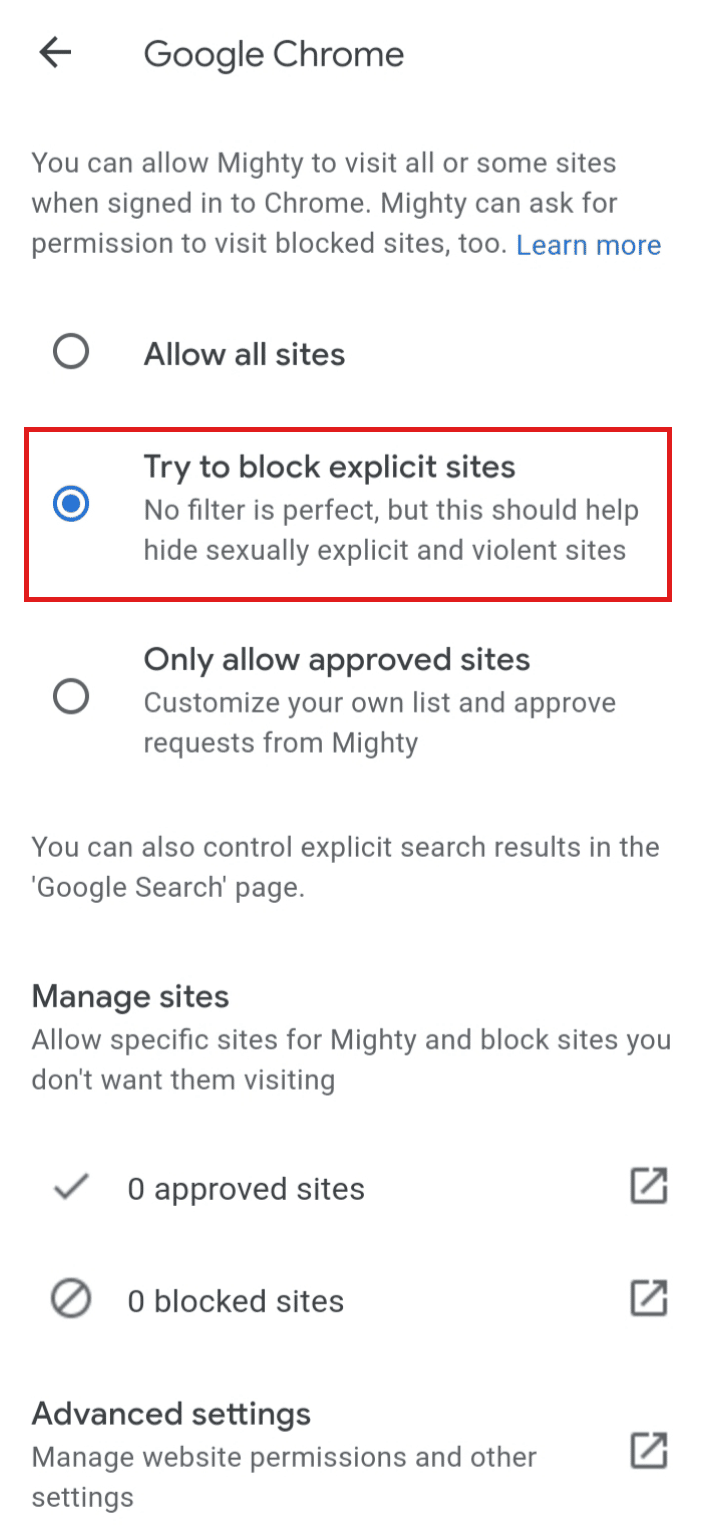
Bir Google Ebeveyn Hesabının Bağlantısını Nasıl Kaldırırsınız?
Aşağıdaki adımların yardımıyla bir Google üst hesabının bağlantısını kaldırabilirsiniz:
Not : Yalnızca aile yöneticisi, birini aile grubundan çıkarma ayrıcalığına sahiptir.
1. Google Family Link uygulamasını açın.
2. Ekranın sol üst köşesindeki hamburger menü simgesine dokunun.

3. Aile grubu üzerine dokunun.
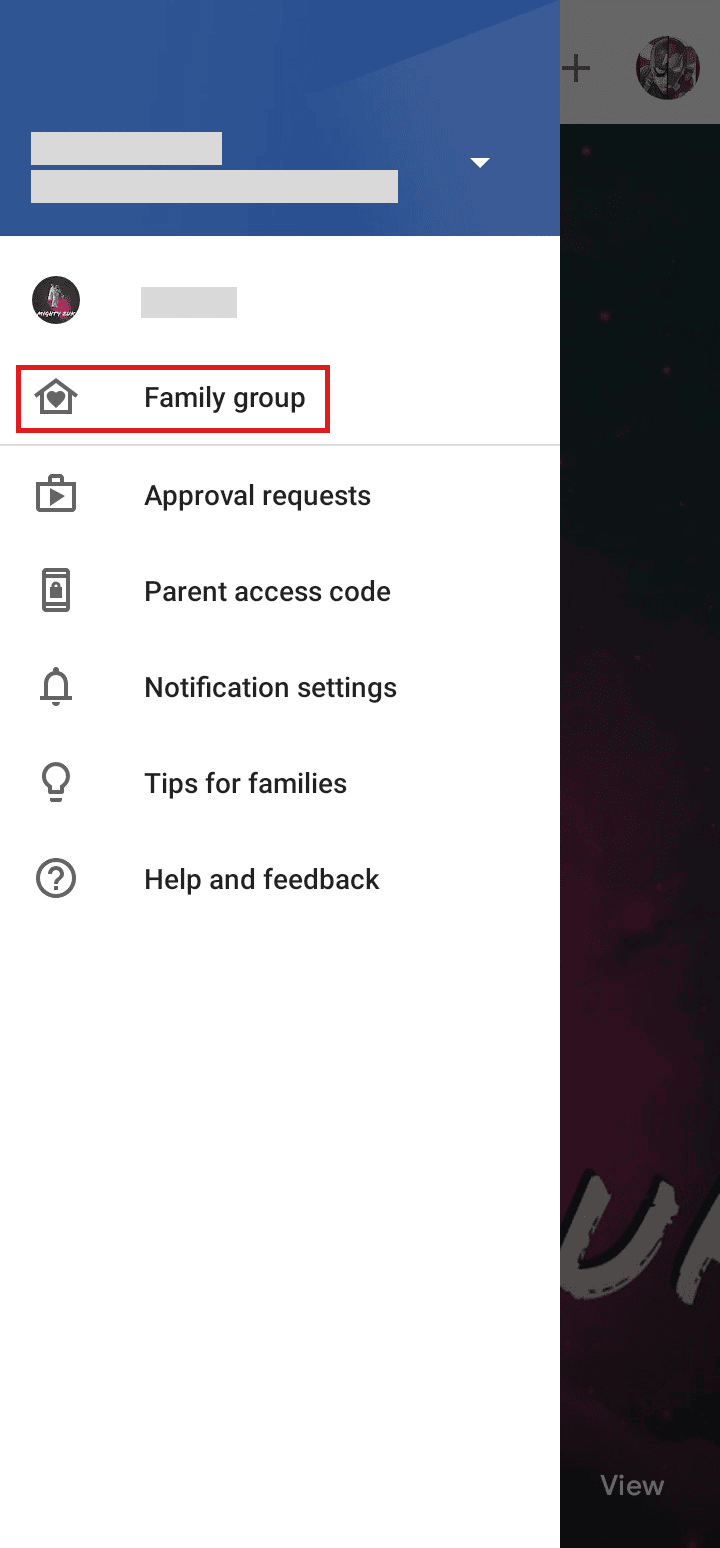
4. Kaldırmak istediğiniz ebeveyne dokunun.
5. Ebeveynin hesapla bağlantısını kaldırmak için Üyeyi kaldır üzerine dokunun.

Aile yöneticisi değil, yalnızca ebeveynler ve aile yöneticisi dışındaki diğer üyeler kaldırılabilir veya bağlantıları kaldırılabilir. Google'da ebeveyn denetimi için e-postayı nasıl değiştireceğinizi öğrenmek için okumaya devam edin.
Ayrıca Okuyun : Amazon'da E-posta Nasıl Değiştirilir
Çocuğunuzun Gmail'deki Family Link ile Bağlantısını Nasıl Kaldırırsınız?
Çocuğunuzun Family Link bağlantısını kaldırmak için aşağıda belirtilen adımları izleyin:
1. Ebeveyn cihazında Family Link uygulamasını açın ve Ayarları yönet'e dokunun.
2. Denetlemeyi durdurmak istediğiniz çocuğun hesabını seçin.
3. Gösterildiği gibi Ayarları yönet üzerine dokunun.
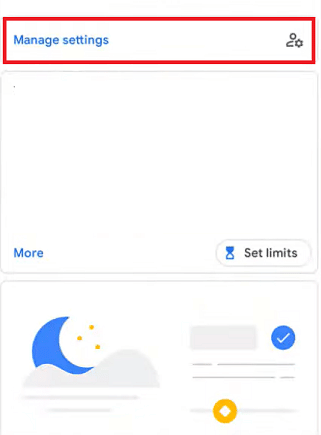
4. Ardından, Hesap denetimi üzerine dokunun.
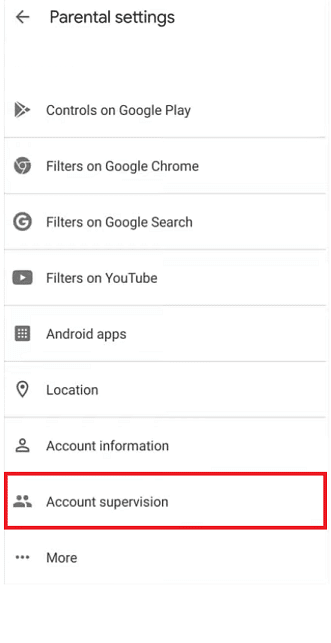
5. Aşağı kaydırın, Anladım.. işaretli kutuyu işaretleyin ve Denetimi durdur seçeneğine dokunun.
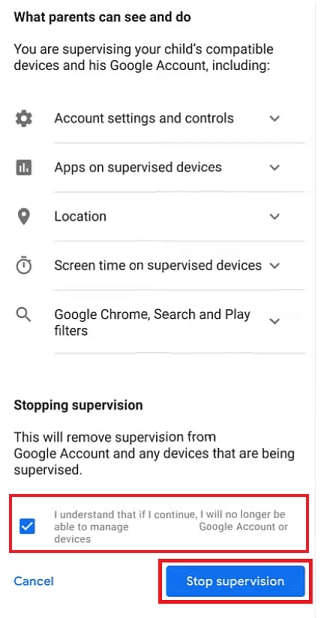
6. İleri'ye dokunun.
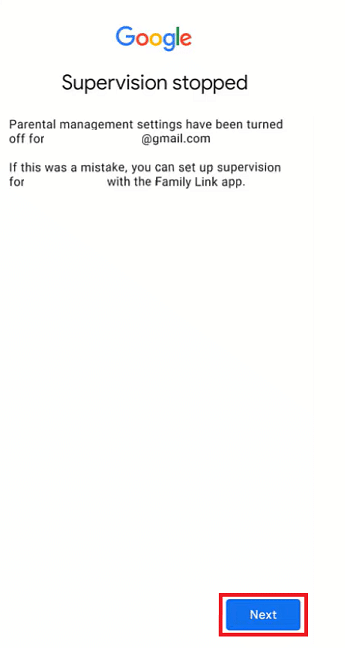
7. Şimdi, denetimi durdurma nedeni olarak ilgili onay kutularını işaretleyin ve aşağıda gösterildiği gibi İleri'ye dokunun.
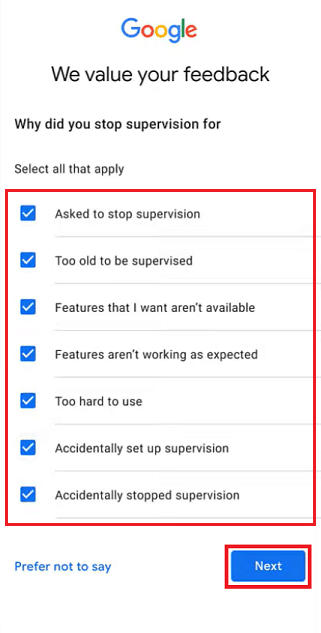
8. Son olarak Kapat üzerine dokunun.
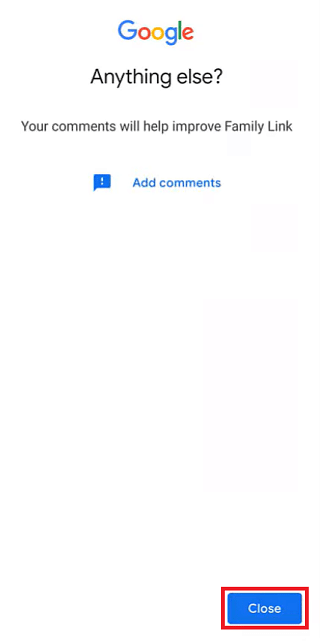
Ebeveyn Denetimlerini Gmail'den Nasıl Kaldırırsınız?
İstediğiniz Google hesabının gözetimini durdurarak ebeveyn denetimlerini kaldırabilirsiniz. Telefonunuzdan istediğiniz herhangi bir Google hesabının gözetimini durdurmak için yukarıda belirtilen adımları izleyin .
Google Chrome'da Ebeveyn Denetimlerini Nasıl Değiştirirsiniz?
Google Chrome'da ebeveyn denetimlerini değiştirmek için şu adımları uygulamanız yeterlidir:
1. Google Family Link uygulamasını başlatın ve Ayarları Yönet üzerine dokunun.
2. Ardından, çocuğun hesabına dokunun.
3. Ayarları yönet > Google Chrome'da Filtreler üzerine dokunun.
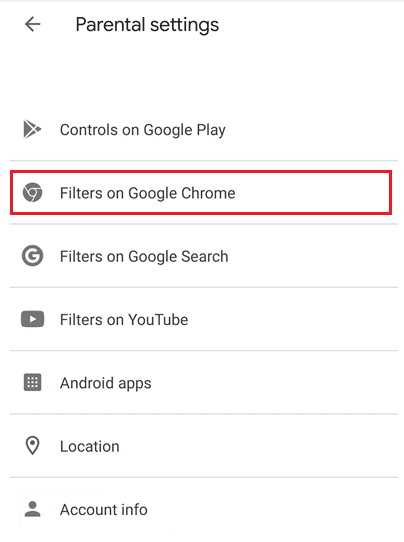
4. Buradan çocuğunuzun Google Chrome'daki tarama ayarlarını yönetebilir ve değiştirebilirsiniz.
Ayrıca Okuyun : Ebeveyn İzni Olmadan Family Link Nasıl Kaldırılır
Google'da Ebeveyn Kontrolü için E-posta Nasıl Değiştirilir?
Google'daki e-posta adresini telefonunuzdan değiştirebilir ve bu e-posta adresindeki ebeveyn kontrol ayarlarına erişebilirsiniz. Bunu nasıl yapabileceğinizi görelim:
Not: Yalnızca Android kullanıcıları içindir.
1. Cihazınızın Ayarlarına gidin.
2. Aşağı kaydırın ve Google'a dokunun.

3. Mevcut e-posta hesabına dokunun.
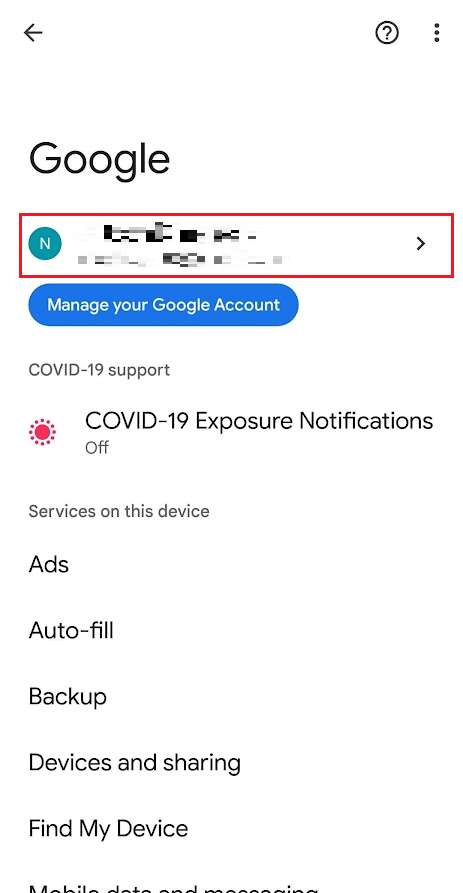
4. Erişmek istediğiniz ebeveyn kontrolü ayarlarına istediğiniz diğer herhangi bir e-posta hesabına dokunun.
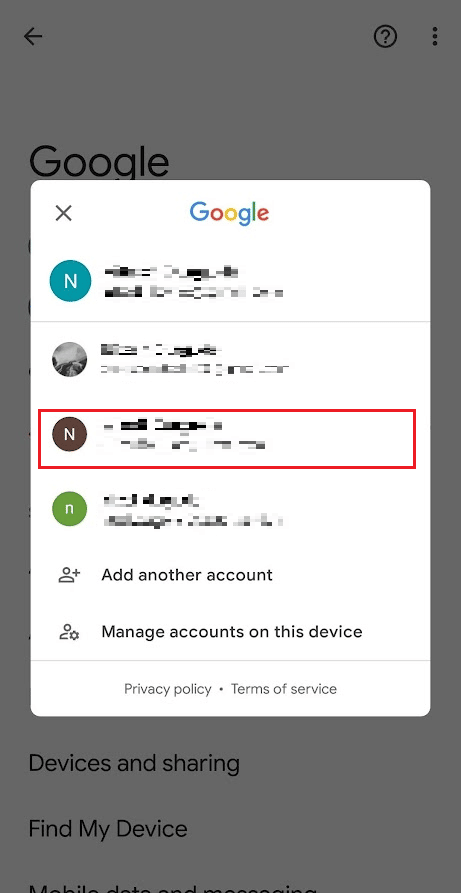
5. Ardından, aşağı kaydırın ve Ebeveyn kontrolleri üzerine dokunun.
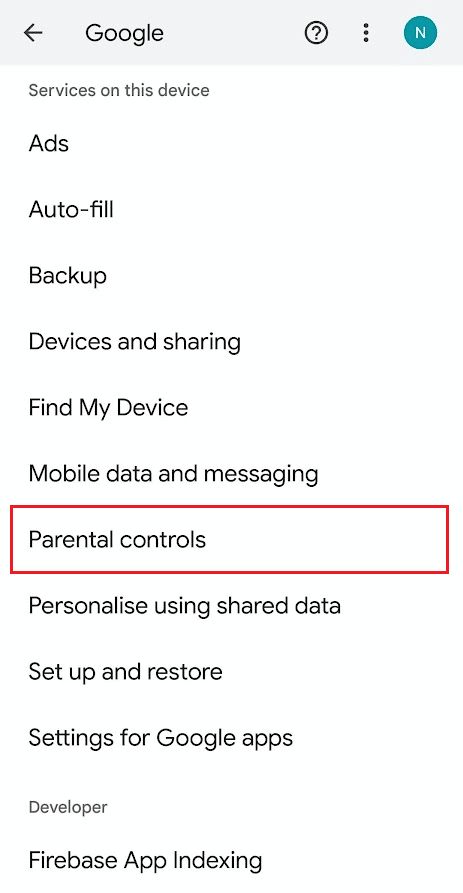
6. Şimdi, Başlayın üzerine dokunun ve yeni geçiş yaptığınız bu yeni e-posta hesabından ebeveyn kontrolünü ayarlamak için ekrandaki talimatları izleyin.
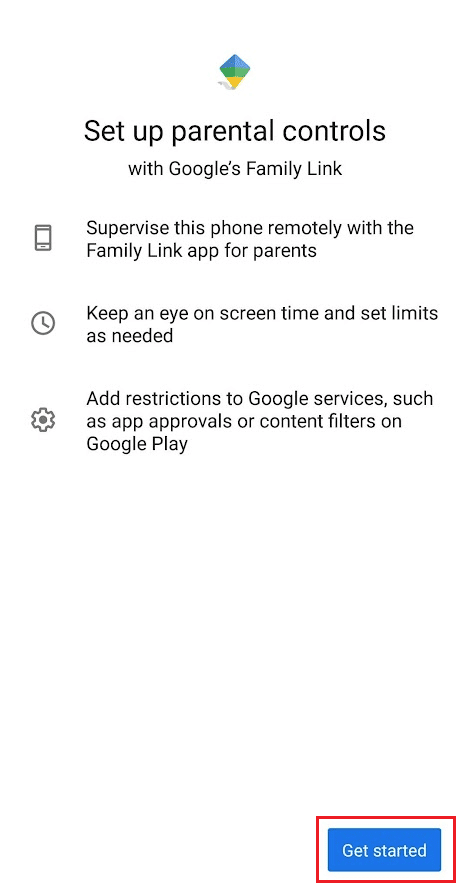
Google'da ebeveyn kontrolü için e-postayı bu şekilde değiştirebilirsiniz.
Parola Olmadan Ebeveyn Denetimlerini Nasıl Kaldırırsınız?
Ebeveyn ve parola olmadan ebeveyn denetimlerini kaldırmak için şu adımları izleyin:
Not : Burada ebeveyn kontrolünün kaldırılması gereken Google Play Store'u ele aldık.
1. Cihazınızda Ayarlar uygulamasını açın.
2. Gösterildiği gibi aşağı kaydırın ve Uygulamalar üzerine dokunun.
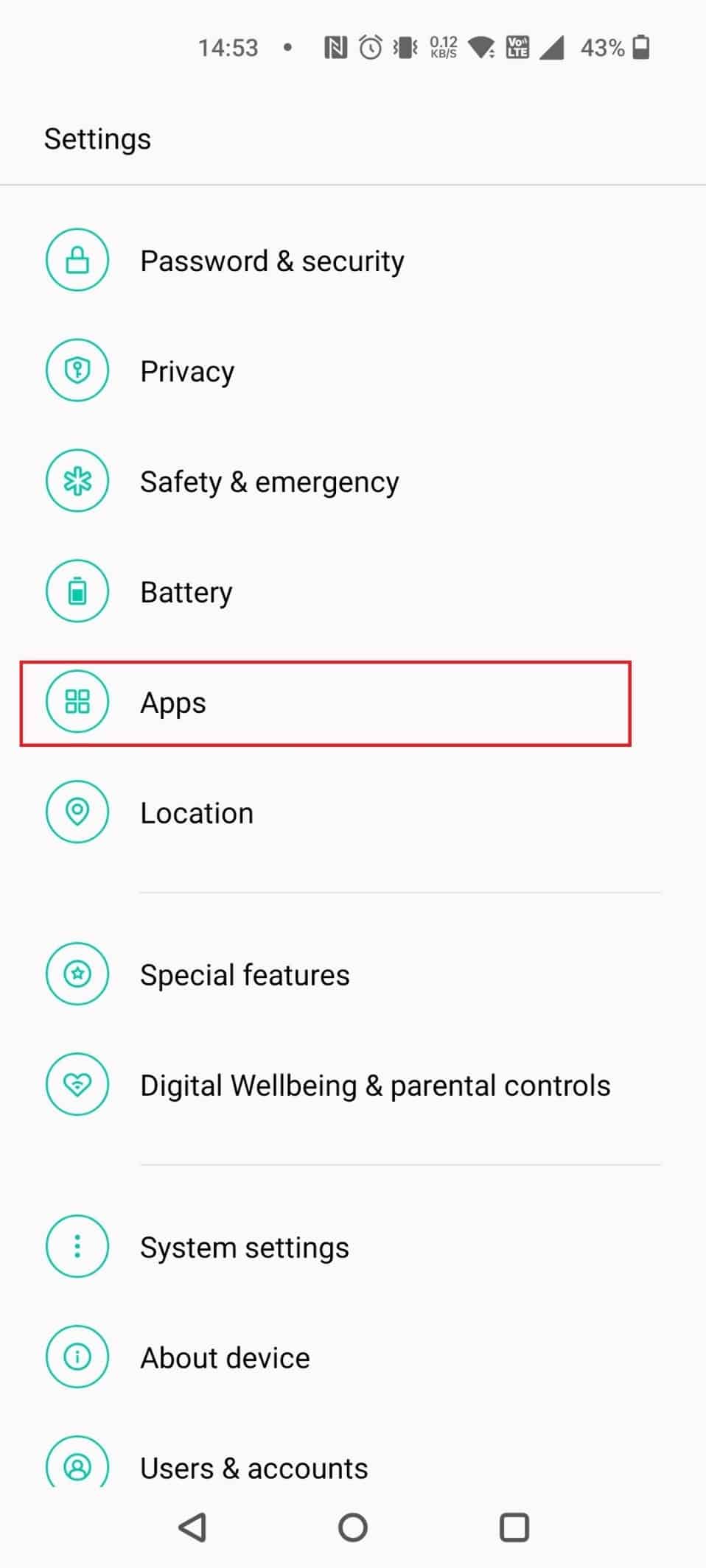
3. Uygulama yönetimi üzerine dokunun.
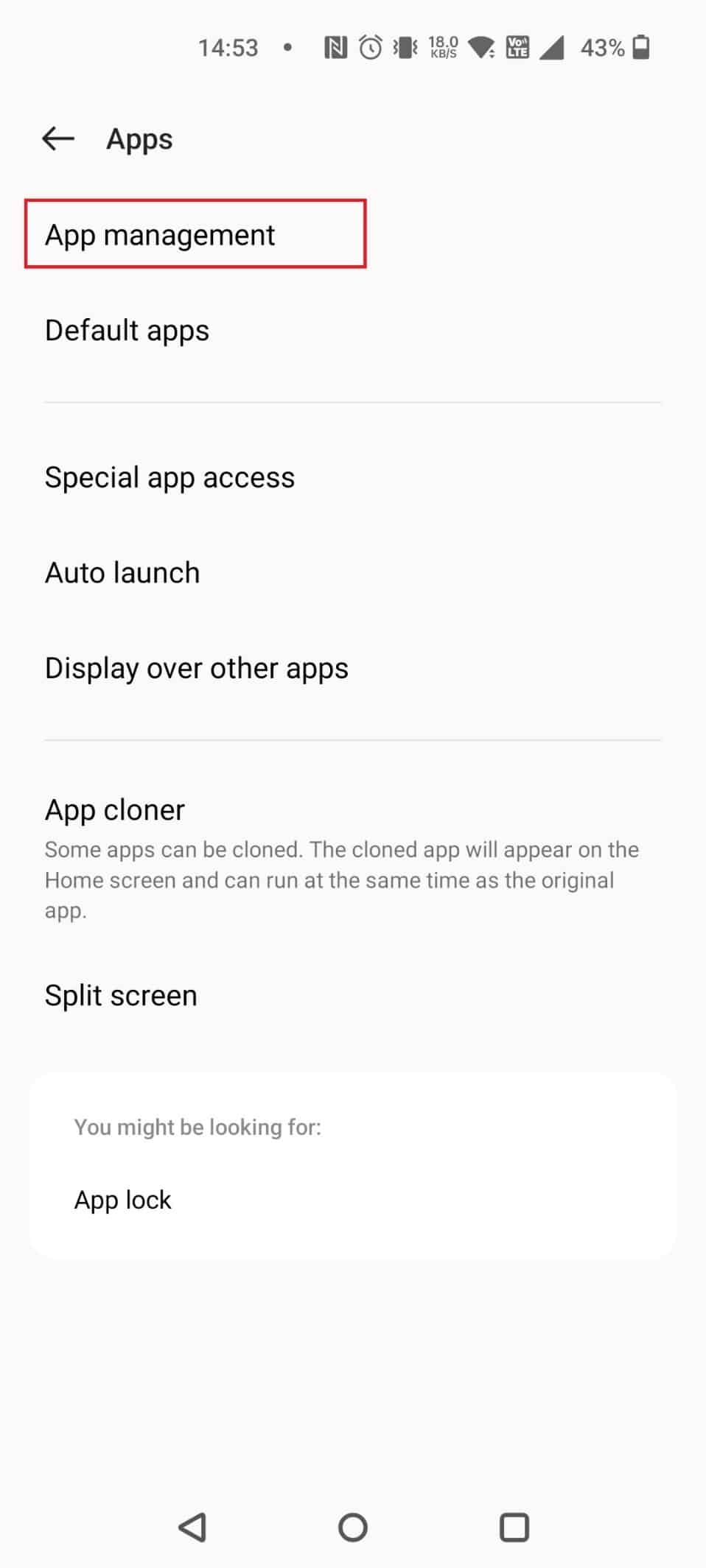
4. Google Play Store'a dokunun.

5. Depolama kullanımı üzerine dokunun.
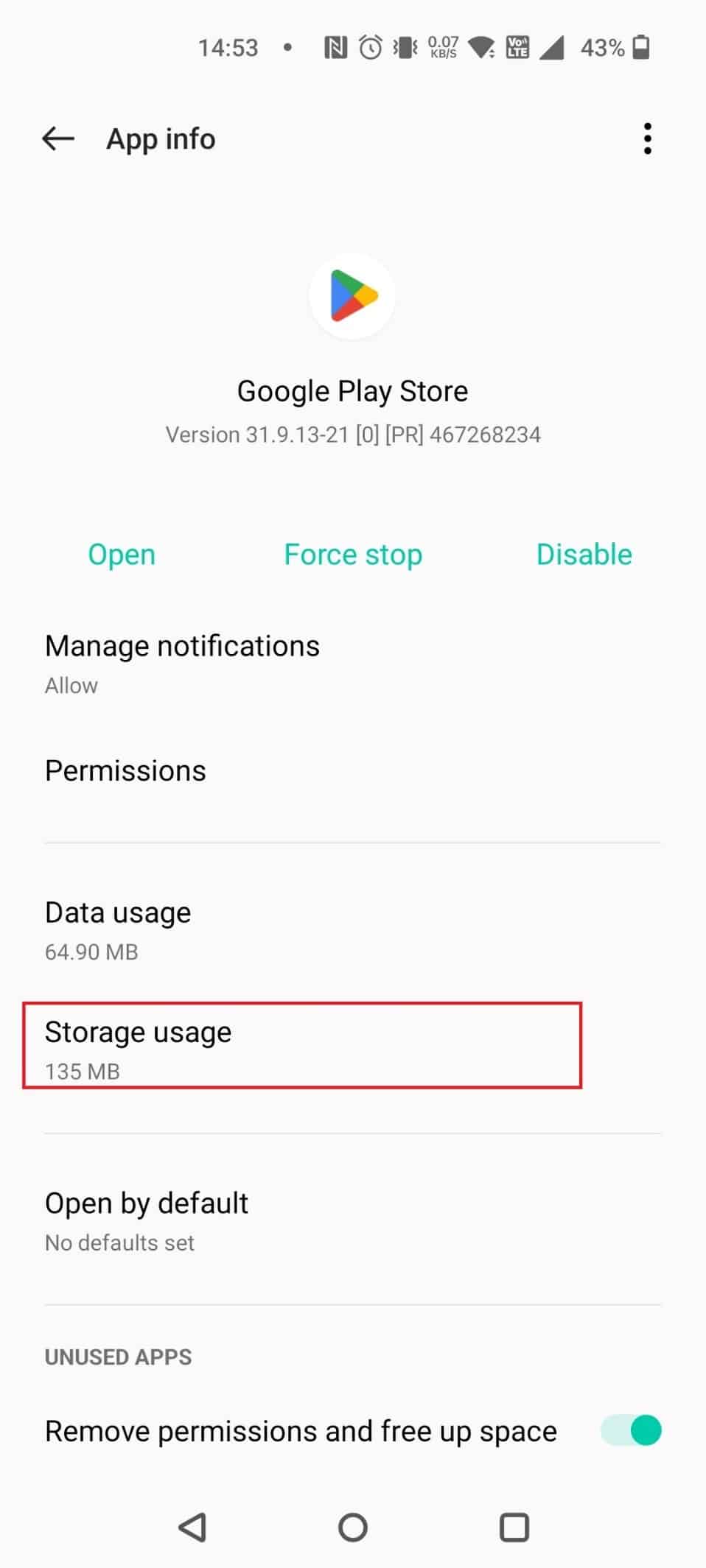
6. Ardından, Önbelleği temizle üzerine dokunun.
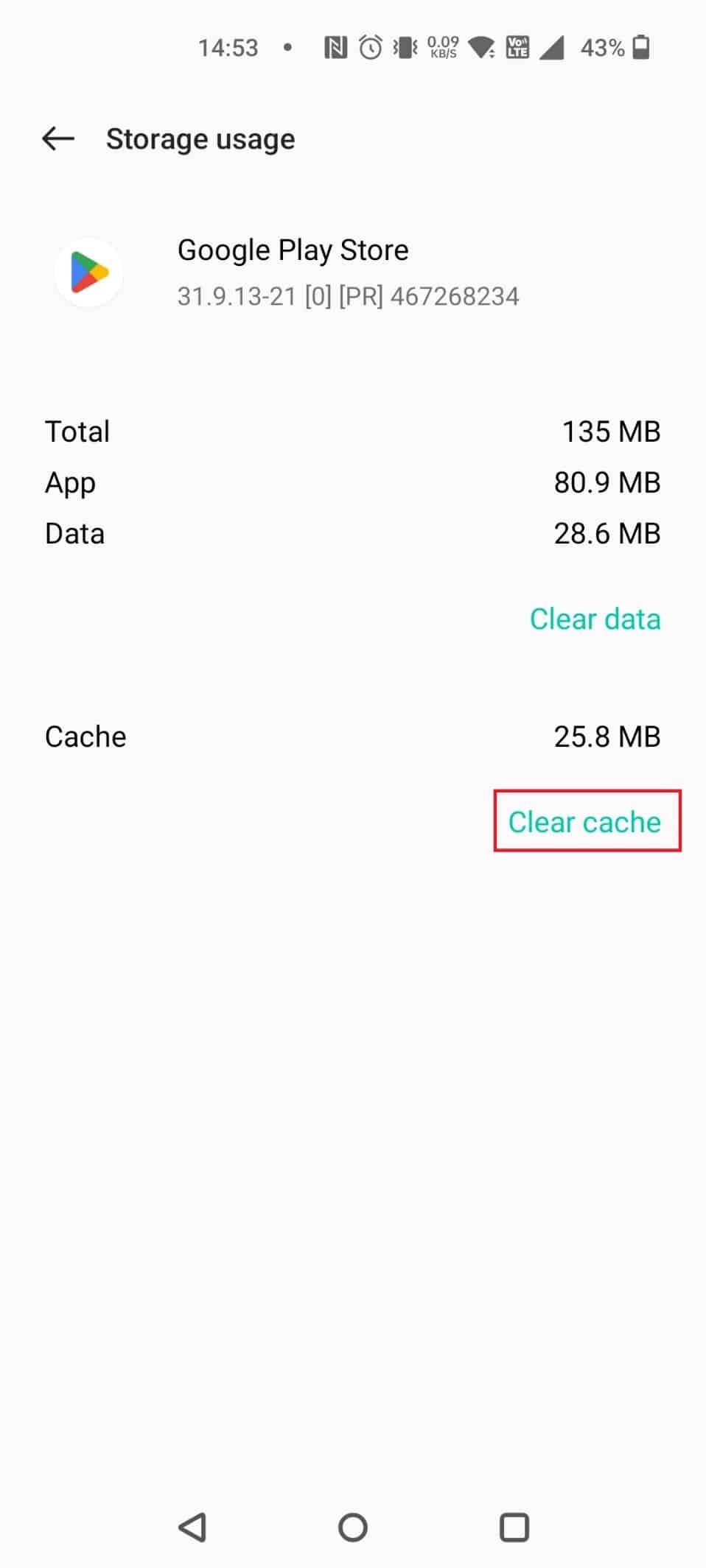
Bu, Google Play Store'daki kontrolleri kaldıracaktır. Ebeveynleri ve şifreyi bildirmeden ebeveyn kontrollerini bu şekilde kaldırabilirsiniz.
Ayrıca Okuyun : Xbox One Hesabımı Çocuktan Ebeveyne Nasıl Değiştiririm
Family Link'ten Ebeveyn Denetimlerini Nasıl Kaldırırsınız?
Family Link'ten ebeveyn denetimlerinin nasıl kaldırılacağını açıklayan adımlara bakalım.
1. Ebeveyn cihazında Family Link uygulamasını açın.
2. Ayarları yönet > çocuğun hesabı üzerine dokunun.
3. Ayarları yönet > Hesap denetimi üzerine dokunun.
4. Aşağı kaydırın ve Anladım yazan kutuyu işaretleyin.
5. Ardından, Denetimi durdur üzerine dokunun.
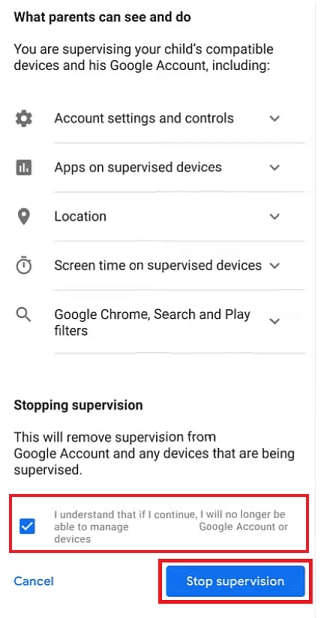
6. İleri'ye dokunun.
7. Denetimi durdurma nedeni olarak ilgili onay kutularını işaretleyin ve İleri'ye dokunun.
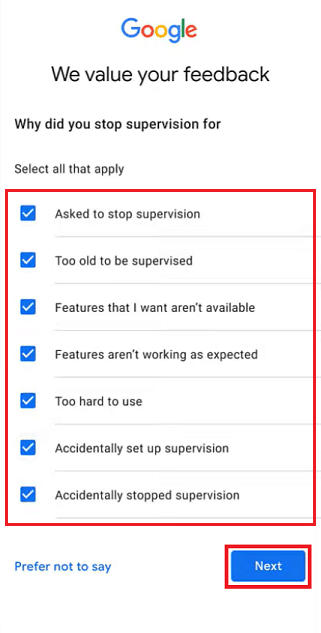
Önerilen :
- AT&T Mesajları Yedekleme ve Senkronizasyon Nasıl Kapatılır
- POF'ta E-posta ile Birisi Nasıl Bulunur?
- Switch'ten Nintendo Hesabının Bağlantısı Nasıl Kaldırılır
- Google Hesabında Adınızı, Telefon Numaranızı ve Diğer Bilgilerinizi Değiştirin
Google'da ebeveyn denetimi için e-postayı nasıl değiştireceğinizi öğrendiğinizi umuyoruz. Soru ve önerileriniz için aşağıdaki yorum bölümünden bize ulaşmaktan çekinmeyin. Ayrıca, bir sonraki makalemizde hangi konuyu öğrenmek istediğinizi bize bildirin.
